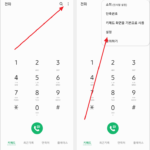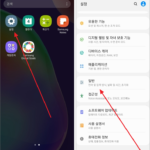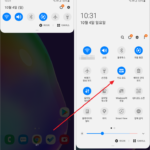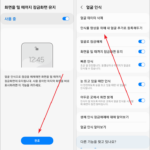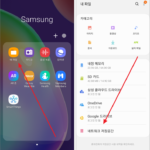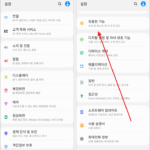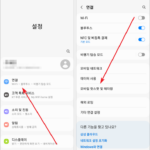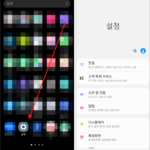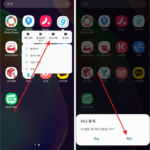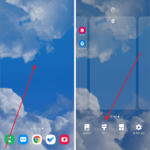삼성 갤럭시 / 통화 자동 녹음 설정하는 방법
Created 2020-11-06
Last Modified 2023-01-14
예전에 사용하던 폰은 구글 넥서스 5X였습니다. 제조는 LG가 했지만, 구글에서 만든 거라 통화 녹음 기능이 없습니다. 앱을 이용하여 억지로 녹음할 수 있기는 한데, 품질이 별로구요.
폰은 삼성 갤럭시로 바꾼 이유 중의 하나가 통화 녹음입니다. 사회 생활하면서 요긴하게 쓰일 때가 많습니다.
통화를 할 때 녹음 버튼이 보이기는 하는데... 필요할 때마다 녹음 버튼을 눌러서 녹음하는 방법도 있고, 무조건 녹음한 다음 필요 없는 걸 지우는 방법도 있습니다. 만약 무조건 녹음을 원한다면...
- 전화 앱 오른쪽 위의 점 세 개 아이콘을 누릅니다.
- [설정]을 누릅니다.
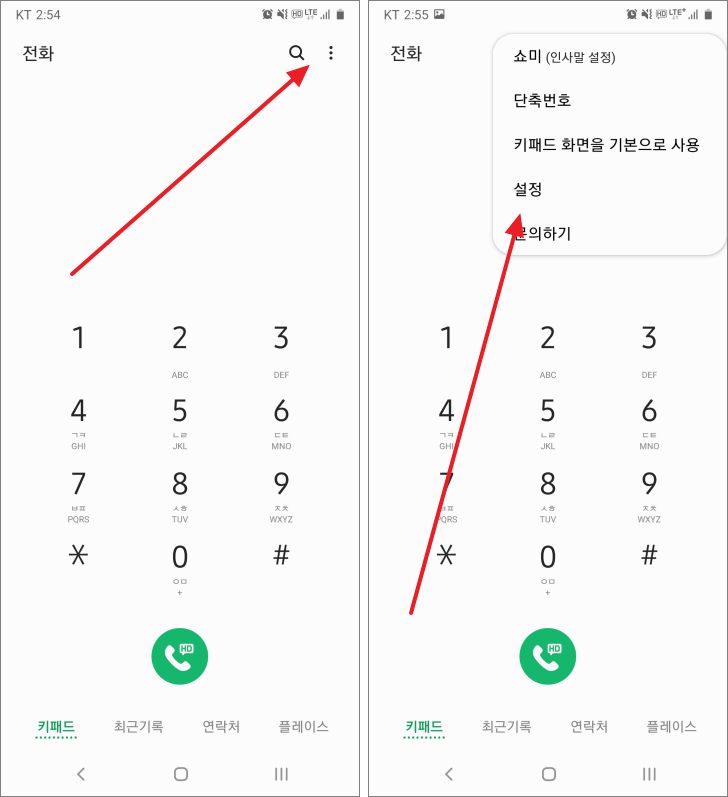
- [통화 녹음]을 누른 후, [통화 자동 녹음]을 활성화하면 끝입니다.
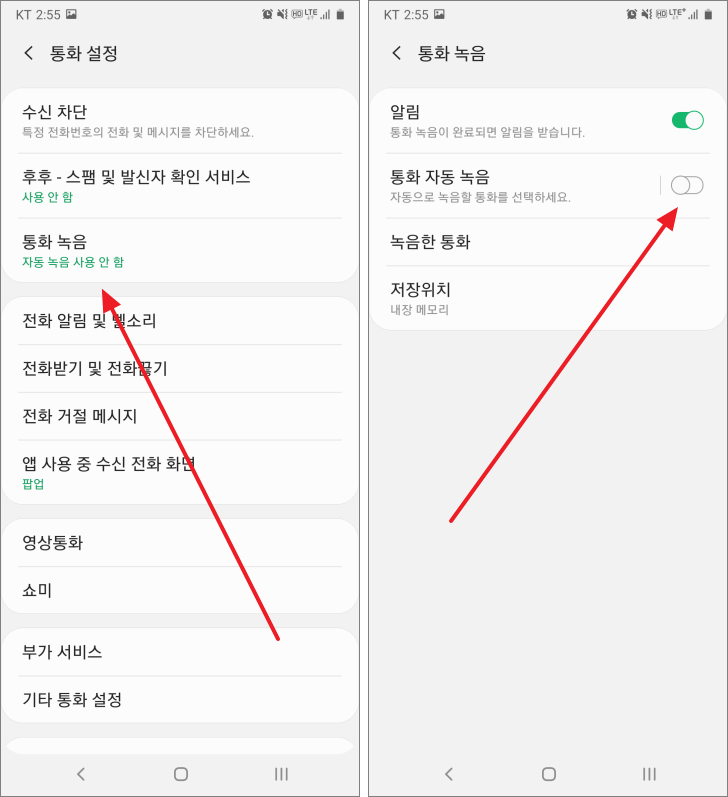
이걸 사용하면, '메모지 갖고 올게, 잠깐만...'이라는 말을 할 필요가 없어집니다.